Photoshop怎么制作带金粉的新年快乐文字效果?
软件云 人气:0用ps软件怎么制作新年快乐的金色字体呢?其实方法很简单,这个比较适合新手操作哦!在网上找到一张金色的图片保存到自己的电脑上,然在ps软件里输入"新年快乐"的字样,把图片嵌入到字样中就可以咯!

1、打开ps软件,新建一个500*500像素的透明画布。命名为:新年快乐!方便保存之后查找。
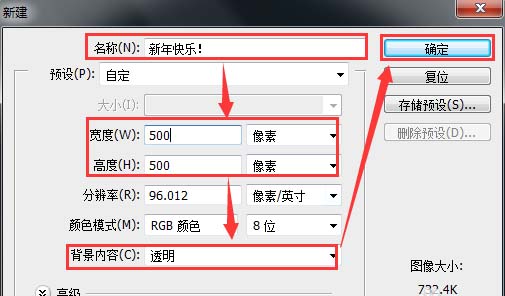
2、在左边的工具里,点击【T】——【横排文字】。在透明的画布上,输入文字【新年快乐!】的字样。现在看到的字号比较小一会再调整,字体颜色也不用管它是什么颜色。
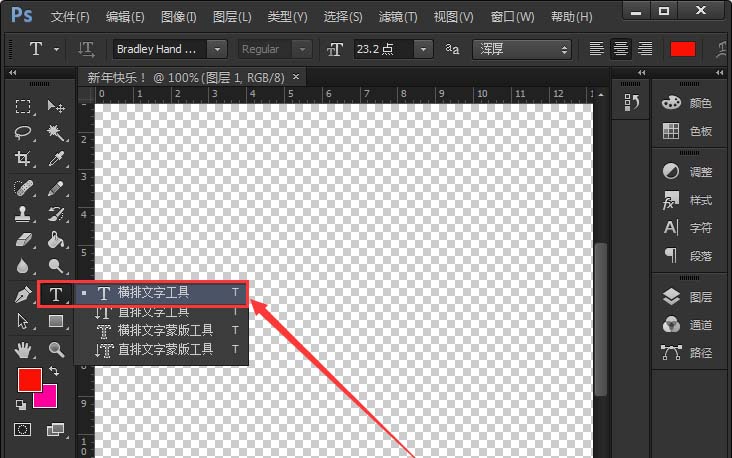
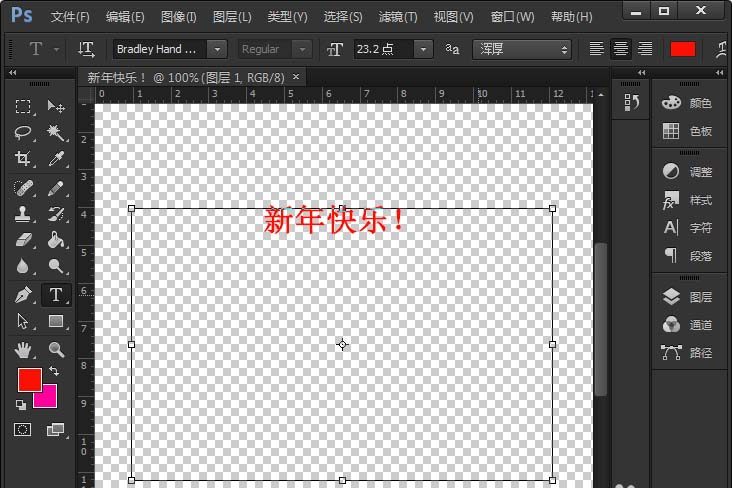
3、选中【新年快乐!】的文字图层,【字符】——【汉仪菱心体简】,字号【72点】。
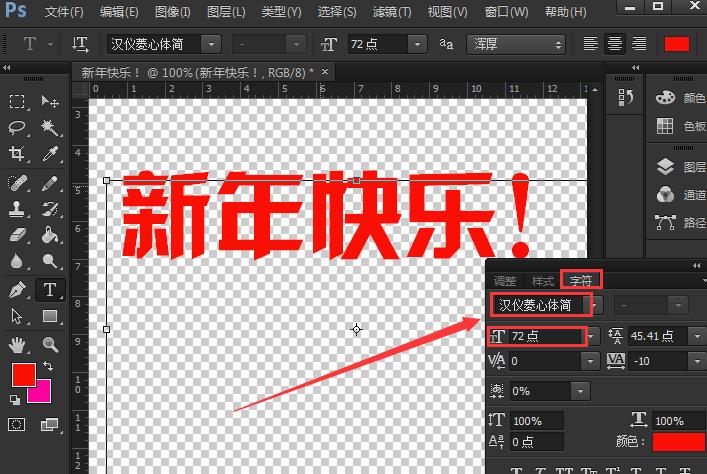
4、在自己的电脑上,把金色的图片拖入PS里面。如果没有的话,在网上搜索一下,找一张自己喜欢的保存在电脑上就可以了哦!
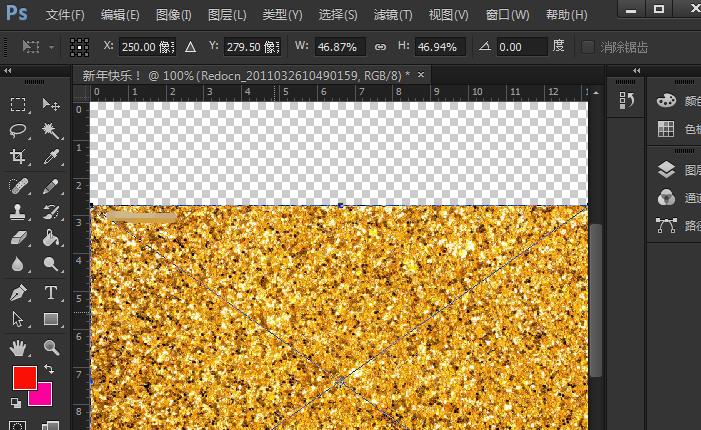
5、把金色的图片拖入到PS之后,按住键盘的快捷键【Ctrl+Alt+G】。
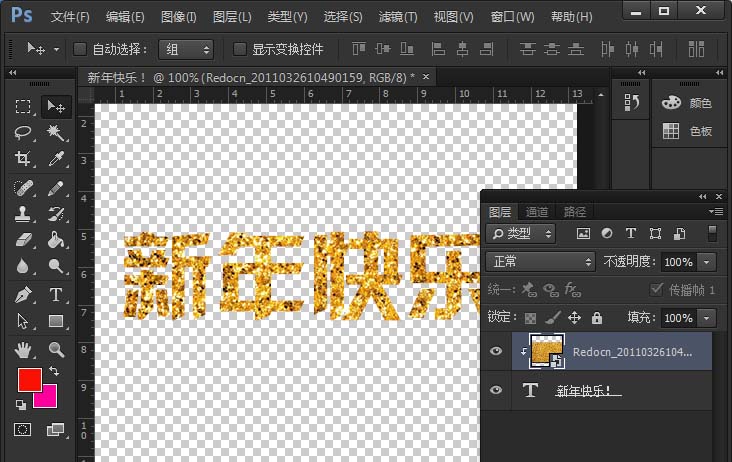
6、点击上方的图层【图层样式】——【投影】。
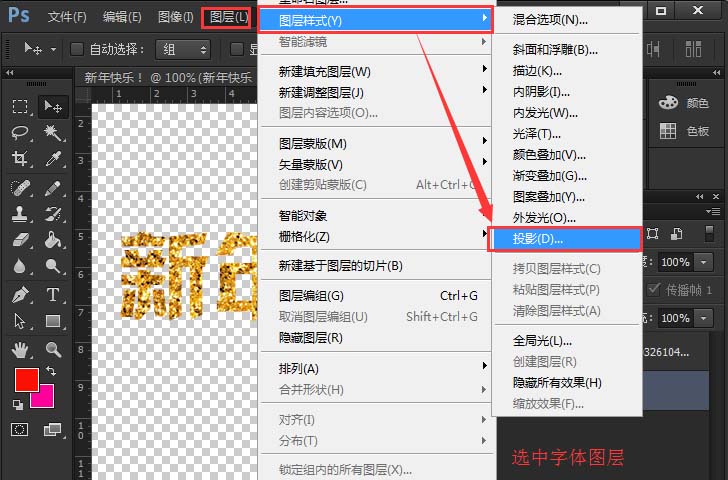
7、在图层样式里面,设置【投影角度120度】,【距离5个像素】,【大小5个像素】。
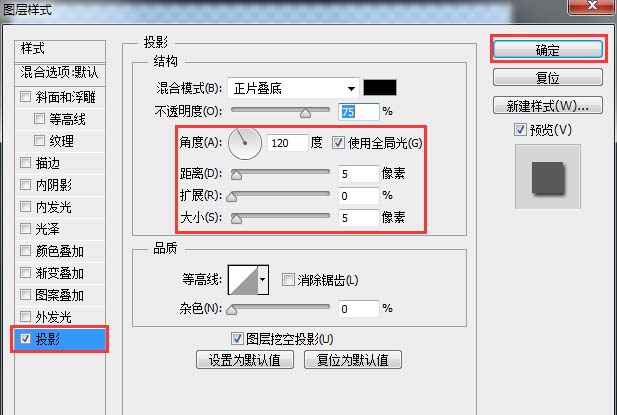
8、新年快乐的透明字体做好,保存在电脑上,选择路径要记好,方便查找。
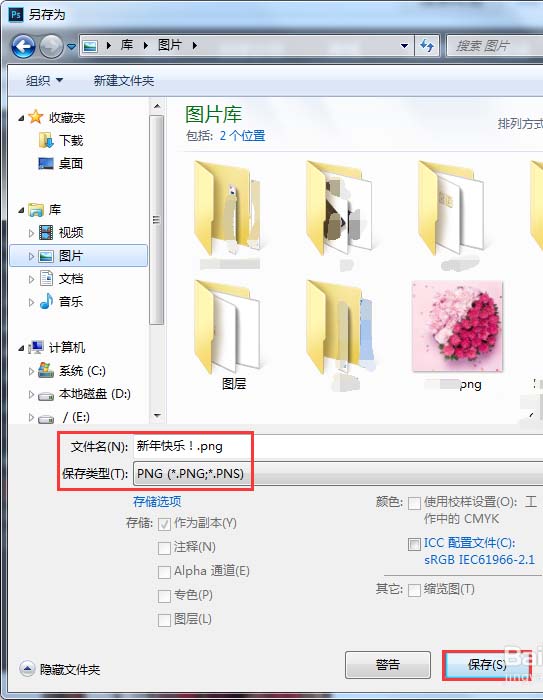
加载全部内容